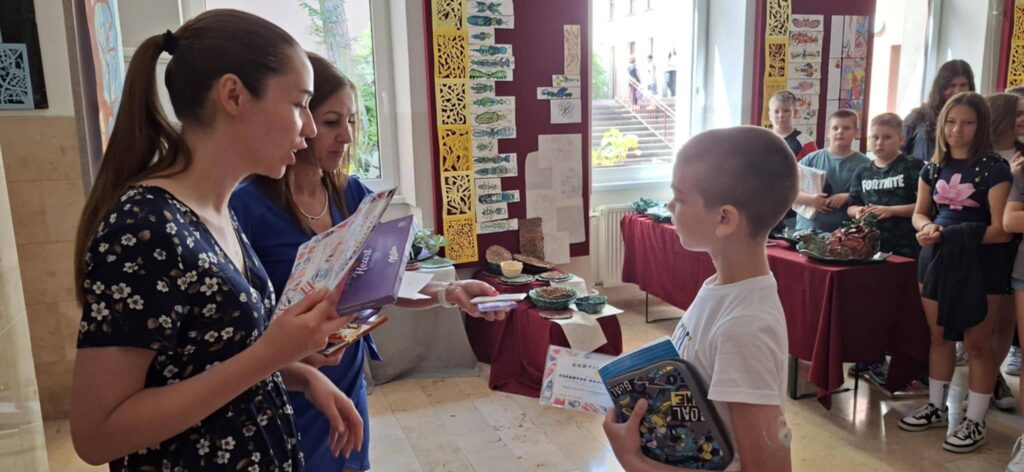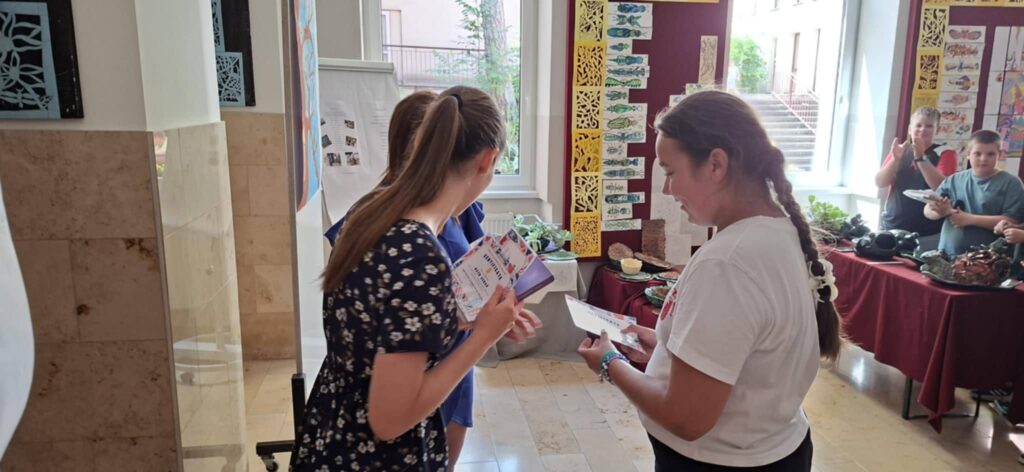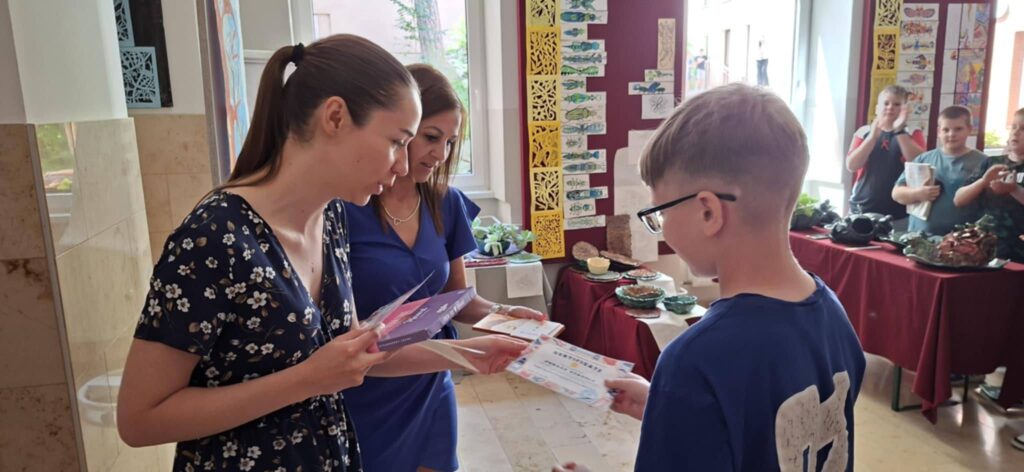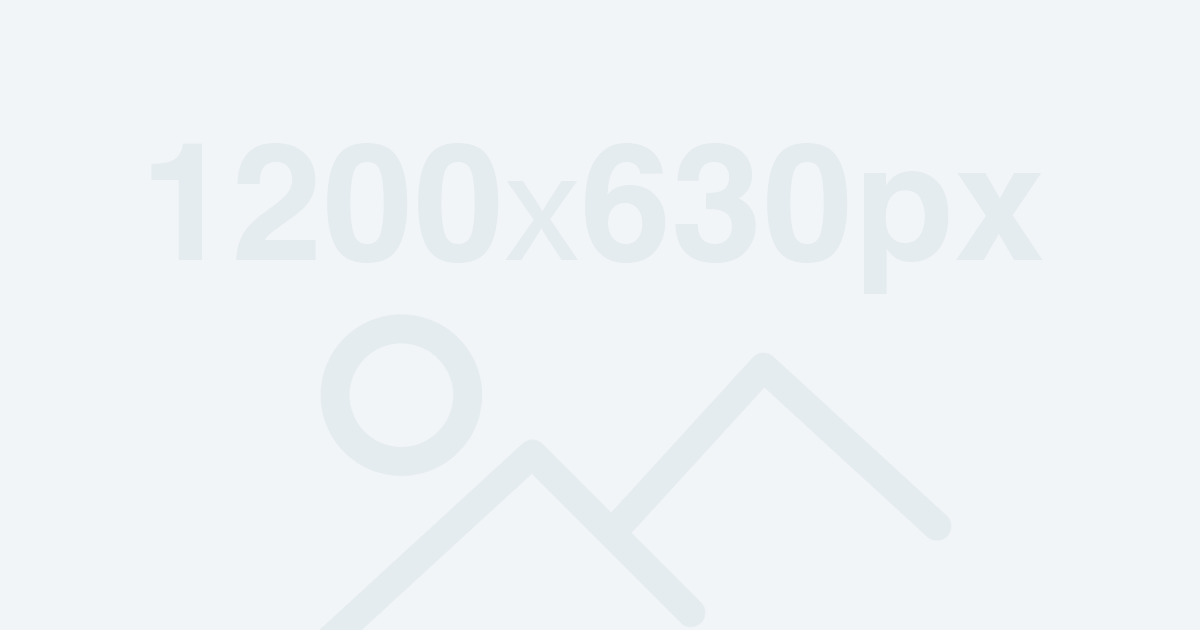Fenntartói értékelés az intézmény 2024/2025. évi nevelés-oktatási tevékenységéről
Legutóbbi blogcikk címe, kb. ilyen hosszú 11
Ez egy minta bejegyzés, ami azért készült, hogy bemutassa a blogbejegyzésekben rejlő lehetőségeket.
Egy leckében magyarázom el a különböző opciókat, megoldásokat. Nézd meg te is, hogy miket használtam, hogy majd ha neked is szükséged lesz bejegyzések írására, akkor könnyű legyen a munka.
Bekezdés
Ez egy sima bekezdés blokk. Jó sokat fogod használni, ebből áll a cikked legnagyobb része. Minden bekezdés egy új blokkot jelent, szóval, ha „Enter”-t nyomsz, akkor automatikusan átugrasz egy új blokkba. Próbáld ki nyugodtan.
Ebbe a doksiba írtam magyarázatokat is a különböző blokkokhoz, hogy ne csak a videó és a leckeleírás segítsen, hanem egyből láthasd, mikre is képes ez a szerkesztő, amikor élesben teszteled.
Egy „Bekezdés” blokknál tudsz iniciálét is használni. Nem hiszem, hogy sokszor kellene, de ez is egy opció, jó tudni, hogy ilyen is van.
A betűméretet is alakíthatod. Ez az egész blokkra vonatkozni fog.
Adhatsz színt a szövegednek, és magának a blokk hátterének is.
Linkeket is készíthetsz, ahol a plusz beállításoknál megadhatod, hogy kattintásra új lapon nyissák meg a látogatóid. Ezt érdemes bekapcsolni.
Címsor
A következő blokkunk a „Címsorok”, „Heading”-ek. Fontos, hogy ezek közül mikor melyik szintűt használod, ezzel tördeled a bejegyzésedet. Logikusan bontsd fel előbb nagyobb, majd akár kisebb részeire és is a cikkedet.
A következetesség keresőoptimalizálás szempontjából is fontos. A bejegyzésed fő címe „Címsor 1”-es, így érdemes utána a cikked legnagyobb egységének a „Címsor 2”-est használni és onnantól menni lefele, ha szükség van még kisebbekre. 4-nél kisebbet én még sose használtam.
Adhatsz egy úgynevezett „HTML horgonyt” is a címsoraidnak, ami azért király, mert így tudsz linkelni egy bejegyzés adott pontjára. Ha például azt adod egy címsor HTML horgonyának, hogy „osszegzes”, és szeretnéd, hogy valaki egy linkre kattintva rögtön ehhez a részhez ugorjon, akkor fogod a cikk linkjét, és a végére odateszel még egy kettős keresztet és az előbb megadott horgonyt. Példálul: wpkurzus.hu/teszt-bejegyzes/#osszegzes. Fontos, hogy mindig ékezet nélkül, kötőjeleket használva add meg a horgony szövegét, ha használni szeretnél ilyet.
Ezen kívül még igazítani is tudod a címsor blokkokat.
Címsor 2
Címsor 3
Címsor 4
Lista
A listaelemek teljesen egyszerűek. Lehetnek pontosak és számozottak.
- Ez egy sima lista
- Lehetne számozott is
- De most csak sima pöttyös
- A listaelem behúzásával tudsz beljebb jönni egy szinttel.
Idézetek
A következő 2 blokk idézetes. Az első egy kicsit uncsibb, míg a második a kiemelt idézet. Nem muszáj csak konkrét idézetekhez használni, én szoktam arra is, hogy kiemeljek fontosabb részeket a szövegből.
Erre sokkal többször van szükség.
Ha idézel, megadhatod az idézet szerzőjét vagy forrását.
A kinézetüket majd a sablonod beállításai fogják meghatározni, de 2 különböző stílusból tudsz választani mind a kettőnél.
A kiemelt idézetnél a szöveg színét és a háttérszínt is tudod módosítani.
„You’ve got to make your actions backup your ambition”
Gary Vaynerchuk
„You’ve got to make your actions backup your ambition”
Gary Vaynerchuk
Oszlopok
Az oszlopokkal a folytonos szövegezést tudod megbontani. Nem csak szöveg elemet lehet egy oszlopba belerakni, bármilyen más blokk is jöhet.
Első oszlop
Második oszlop
Harmadik oszlop
Táblázat
A táblázat pont azt tudja, amire való. Ha az elején rosszul adtad meg a sorok vagy oszlopok számát, akkor könnyen tudod alakítani a beállításainál.
Meg lehet adni egyenlő szélességű oszlopokat is, ami sokszor jól jöhet.
2 stílusból választhatsz, a normálból és a csíkosból.
| WordPress | Oldalépítő | |
| Mire való? | Alaprendszer felépítése | Oldalak elkészítése |
| Mennyibe kerül? | Ingyenes | 70 dodó évente |
Gomb
Kód
<!-- wp:paragraph -->
<p>Ez egy sima bekezdés blokk. Jó sokat fogod használni, ebből áll a cikked legnagyobb része. Minden bekezdés egy új blokkot jelent, szóval, ha "Enter"-t nyomsz, akkor átugrasz egy új blokkba. Próbáld ki nyugodtan.<br></p>
<!-- /wp:paragraph -->
<!-- wp:paragraph -->
<p>Ebbe a doksiba írtam magyarázatokat is a különböző blokkokhoz, hogy ne csak a videós és a leckeleírás segítsen, hanem majd ha kipróbálod ezt a szerkesztőt, egyből lásd mikre is képes.</p>
<!-- /wp:paragraph -->
<!-- wp:paragraph {"dropCap":true} -->
<p class="has-drop-cap">Kezdésnek ennél a "Bekezdés" blokknál tudsz Iniciálét is használni. Nemhiszem, hogy sokat használnád, de ez is egy opció.<br>A betűméretet is alakíthatod. Ez az egész blokkra vonatkozni fog.<br>Adhatsz színt a szövegednék és magának a blokk hátterének is. </p>
<!-- /wp:paragraph -->Oldaltörések
„Legutóbbi blogcikk címe, kb. ilyen hosszú 11” bővebbenLegutóbbi blogcikk címe, kb. ilyen hosszú 8
Ez egy minta bejegyzés, ami azért készült, hogy bemutassa a blogbejegyzésekben rejlő lehetőségeket.
Egy leckében magyarázom el a különböző opciókat, megoldásokat. Nézd meg te is, hogy miket használtam, hogy majd ha neked is szükséged lesz bejegyzések írására, akkor könnyű legyen a munka.
Bekezdés
Ez egy sima bekezdés blokk. Jó sokat fogod használni, ebből áll a cikked legnagyobb része. Minden bekezdés egy új blokkot jelent, szóval, ha „Enter”-t nyomsz, akkor automatikusan átugrasz egy új blokkba. Próbáld ki nyugodtan.
Ebbe a doksiba írtam magyarázatokat is a különböző blokkokhoz, hogy ne csak a videó és a leckeleírás segítsen, hanem egyből láthasd, mikre is képes ez a szerkesztő, amikor élesben teszteled.
Egy „Bekezdés” blokknál tudsz iniciálét is használni. Nem hiszem, hogy sokszor kellene, de ez is egy opció, jó tudni, hogy ilyen is van.
A betűméretet is alakíthatod. Ez az egész blokkra vonatkozni fog.
Adhatsz színt a szövegednek, és magának a blokk hátterének is.
Linkeket is készíthetsz, ahol a plusz beállításoknál megadhatod, hogy kattintásra új lapon nyissák meg a látogatóid. Ezt érdemes bekapcsolni.
Címsor
A következő blokkunk a „Címsorok”, „Heading”-ek. Fontos, hogy ezek közül mikor melyik szintűt használod, ezzel tördeled a bejegyzésedet. Logikusan bontsd fel előbb nagyobb, majd akár kisebb részeire és is a cikkedet.
A következetesség keresőoptimalizálás szempontjából is fontos. A bejegyzésed fő címe „Címsor 1”-es, így érdemes utána a cikked legnagyobb egységének a „Címsor 2”-est használni és onnantól menni lefele, ha szükség van még kisebbekre. 4-nél kisebbet én még sose használtam.
Adhatsz egy úgynevezett „HTML horgonyt” is a címsoraidnak, ami azért király, mert így tudsz linkelni egy bejegyzés adott pontjára. Ha például azt adod egy címsor HTML horgonyának, hogy „osszegzes”, és szeretnéd, hogy valaki egy linkre kattintva rögtön ehhez a részhez ugorjon, akkor fogod a cikk linkjét, és a végére odateszel még egy kettős keresztet és az előbb megadott horgonyt. Példálul: wpkurzus.hu/teszt-bejegyzes/#osszegzes. Fontos, hogy mindig ékezet nélkül, kötőjeleket használva add meg a horgony szövegét, ha használni szeretnél ilyet.
Ezen kívül még igazítani is tudod a címsor blokkokat.
Címsor 2
Címsor 3
Címsor 4
Lista
A listaelemek teljesen egyszerűek. Lehetnek pontosak és számozottak.
- Ez egy sima lista
- Lehetne számozott is
- De most csak sima pöttyös
- A listaelem behúzásával tudsz beljebb jönni egy szinttel.
Idézetek
A következő 2 blokk idézetes. Az első egy kicsit uncsibb, míg a második a kiemelt idézet. Nem muszáj csak konkrét idézetekhez használni, én szoktam arra is, hogy kiemeljek fontosabb részeket a szövegből.
Erre sokkal többször van szükség.
Ha idézel, megadhatod az idézet szerzőjét vagy forrását.
A kinézetüket majd a sablonod beállításai fogják meghatározni, de 2 különböző stílusból tudsz választani mind a kettőnél.
A kiemelt idézetnél a szöveg színét és a háttérszínt is tudod módosítani.
„You’ve got to make your actions backup your ambition”
Gary Vaynerchuk
„You’ve got to make your actions backup your ambition”
Gary Vaynerchuk
Oszlopok
Az oszlopokkal a folytonos szövegezést tudod megbontani. Nem csak szöveg elemet lehet egy oszlopba belerakni, bármilyen más blokk is jöhet.
Első oszlop
Második oszlop
Harmadik oszlop
Táblázat
A táblázat pont azt tudja, amire való. Ha az elején rosszul adtad meg a sorok vagy oszlopok számát, akkor könnyen tudod alakítani a beállításainál.
Meg lehet adni egyenlő szélességű oszlopokat is, ami sokszor jól jöhet.
2 stílusból választhatsz, a normálból és a csíkosból.
| WordPress | Oldalépítő | |
| Mire való? | Alaprendszer felépítése | Oldalak elkészítése |
| Mennyibe kerül? | Ingyenes | 70 dodó évente |
Gomb
Kód
<!-- wp:paragraph -->
<p>Ez egy sima bekezdés blokk. Jó sokat fogod használni, ebből áll a cikked legnagyobb része. Minden bekezdés egy új blokkot jelent, szóval, ha "Enter"-t nyomsz, akkor átugrasz egy új blokkba. Próbáld ki nyugodtan.<br></p>
<!-- /wp:paragraph -->
<!-- wp:paragraph -->
<p>Ebbe a doksiba írtam magyarázatokat is a különböző blokkokhoz, hogy ne csak a videós és a leckeleírás segítsen, hanem majd ha kipróbálod ezt a szerkesztőt, egyből lásd mikre is képes.</p>
<!-- /wp:paragraph -->
<!-- wp:paragraph {"dropCap":true} -->
<p class="has-drop-cap">Kezdésnek ennél a "Bekezdés" blokknál tudsz Iniciálét is használni. Nemhiszem, hogy sokat használnád, de ez is egy opció.<br>A betűméretet is alakíthatod. Ez az egész blokkra vonatkozni fog.<br>Adhatsz színt a szövegednék és magának a blokk hátterének is. </p>
<!-- /wp:paragraph -->Oldaltörések
„Legutóbbi blogcikk címe, kb. ilyen hosszú 8” bővebbenLegutóbbi blogcikk címe, kb. ilyen hosszú 7
Ez egy minta bejegyzés, ami azért készült, hogy bemutassa a blogbejegyzésekben rejlő lehetőségeket.
Egy leckében magyarázom el a különböző opciókat, megoldásokat. Nézd meg te is, hogy miket használtam, hogy majd ha neked is szükséged lesz bejegyzések írására, akkor könnyű legyen a munka.
Bekezdés
Ez egy sima bekezdés blokk. Jó sokat fogod használni, ebből áll a cikked legnagyobb része. Minden bekezdés egy új blokkot jelent, szóval, ha „Enter”-t nyomsz, akkor automatikusan átugrasz egy új blokkba. Próbáld ki nyugodtan.
Ebbe a doksiba írtam magyarázatokat is a különböző blokkokhoz, hogy ne csak a videó és a leckeleírás segítsen, hanem egyből láthasd, mikre is képes ez a szerkesztő, amikor élesben teszteled.
Egy „Bekezdés” blokknál tudsz iniciálét is használni. Nem hiszem, hogy sokszor kellene, de ez is egy opció, jó tudni, hogy ilyen is van.
A betűméretet is alakíthatod. Ez az egész blokkra vonatkozni fog.
Adhatsz színt a szövegednek, és magának a blokk hátterének is.
Linkeket is készíthetsz, ahol a plusz beállításoknál megadhatod, hogy kattintásra új lapon nyissák meg a látogatóid. Ezt érdemes bekapcsolni.
Címsor
A következő blokkunk a „Címsorok”, „Heading”-ek. Fontos, hogy ezek közül mikor melyik szintűt használod, ezzel tördeled a bejegyzésedet. Logikusan bontsd fel előbb nagyobb, majd akár kisebb részeire és is a cikkedet.
A következetesség keresőoptimalizálás szempontjából is fontos. A bejegyzésed fő címe „Címsor 1”-es, így érdemes utána a cikked legnagyobb egységének a „Címsor 2”-est használni és onnantól menni lefele, ha szükség van még kisebbekre. 4-nél kisebbet én még sose használtam.
Adhatsz egy úgynevezett „HTML horgonyt” is a címsoraidnak, ami azért király, mert így tudsz linkelni egy bejegyzés adott pontjára. Ha például azt adod egy címsor HTML horgonyának, hogy „osszegzes”, és szeretnéd, hogy valaki egy linkre kattintva rögtön ehhez a részhez ugorjon, akkor fogod a cikk linkjét, és a végére odateszel még egy kettős keresztet és az előbb megadott horgonyt. Példálul: wpkurzus.hu/teszt-bejegyzes/#osszegzes. Fontos, hogy mindig ékezet nélkül, kötőjeleket használva add meg a horgony szövegét, ha használni szeretnél ilyet.
Ezen kívül még igazítani is tudod a címsor blokkokat.
Címsor 2
Címsor 3
Címsor 4
Lista
A listaelemek teljesen egyszerűek. Lehetnek pontosak és számozottak.
- Ez egy sima lista
- Lehetne számozott is
- De most csak sima pöttyös
- A listaelem behúzásával tudsz beljebb jönni egy szinttel.
Idézetek
A következő 2 blokk idézetes. Az első egy kicsit uncsibb, míg a második a kiemelt idézet. Nem muszáj csak konkrét idézetekhez használni, én szoktam arra is, hogy kiemeljek fontosabb részeket a szövegből.
Erre sokkal többször van szükség.
Ha idézel, megadhatod az idézet szerzőjét vagy forrását.
A kinézetüket majd a sablonod beállításai fogják meghatározni, de 2 különböző stílusból tudsz választani mind a kettőnél.
A kiemelt idézetnél a szöveg színét és a háttérszínt is tudod módosítani.
„You’ve got to make your actions backup your ambition”
Gary Vaynerchuk
„You’ve got to make your actions backup your ambition”
Gary Vaynerchuk
Oszlopok
Az oszlopokkal a folytonos szövegezést tudod megbontani. Nem csak szöveg elemet lehet egy oszlopba belerakni, bármilyen más blokk is jöhet.
Első oszlop
Második oszlop
Harmadik oszlop
Táblázat
A táblázat pont azt tudja, amire való. Ha az elején rosszul adtad meg a sorok vagy oszlopok számát, akkor könnyen tudod alakítani a beállításainál.
Meg lehet adni egyenlő szélességű oszlopokat is, ami sokszor jól jöhet.
2 stílusból választhatsz, a normálból és a csíkosból.
| WordPress | Oldalépítő | |
| Mire való? | Alaprendszer felépítése | Oldalak elkészítése |
| Mennyibe kerül? | Ingyenes | 70 dodó évente |
Gomb
Kód
<!-- wp:paragraph -->
<p>Ez egy sima bekezdés blokk. Jó sokat fogod használni, ebből áll a cikked legnagyobb része. Minden bekezdés egy új blokkot jelent, szóval, ha "Enter"-t nyomsz, akkor átugrasz egy új blokkba. Próbáld ki nyugodtan.<br></p>
<!-- /wp:paragraph -->
<!-- wp:paragraph -->
<p>Ebbe a doksiba írtam magyarázatokat is a különböző blokkokhoz, hogy ne csak a videós és a leckeleírás segítsen, hanem majd ha kipróbálod ezt a szerkesztőt, egyből lásd mikre is képes.</p>
<!-- /wp:paragraph -->
<!-- wp:paragraph {"dropCap":true} -->
<p class="has-drop-cap">Kezdésnek ennél a "Bekezdés" blokknál tudsz Iniciálét is használni. Nemhiszem, hogy sokat használnád, de ez is egy opció.<br>A betűméretet is alakíthatod. Ez az egész blokkra vonatkozni fog.<br>Adhatsz színt a szövegednék és magának a blokk hátterének is. </p>
<!-- /wp:paragraph -->Oldaltörések
„Legutóbbi blogcikk címe, kb. ilyen hosszú 7” bővebbenLegutóbbi blogcikk címe, kb. ilyen hosszú 4
Ez egy minta bejegyzés, ami azért készült, hogy bemutassa a blogbejegyzésekben rejlő lehetőségeket.
Egy leckében magyarázom el a különböző opciókat, megoldásokat. Nézd meg te is, hogy miket használtam, hogy majd ha neked is szükséged lesz bejegyzések írására, akkor könnyű legyen a munka.
Bekezdés
Ez egy sima bekezdés blokk. Jó sokat fogod használni, ebből áll a cikked legnagyobb része. Minden bekezdés egy új blokkot jelent, szóval, ha „Enter”-t nyomsz, akkor automatikusan átugrasz egy új blokkba. Próbáld ki nyugodtan.
Ebbe a doksiba írtam magyarázatokat is a különböző blokkokhoz, hogy ne csak a videó és a leckeleírás segítsen, hanem egyből láthasd, mikre is képes ez a szerkesztő, amikor élesben teszteled.
Egy „Bekezdés” blokknál tudsz iniciálét is használni. Nem hiszem, hogy sokszor kellene, de ez is egy opció, jó tudni, hogy ilyen is van.
A betűméretet is alakíthatod. Ez az egész blokkra vonatkozni fog.
Adhatsz színt a szövegednek, és magának a blokk hátterének is.
Linkeket is készíthetsz, ahol a plusz beállításoknál megadhatod, hogy kattintásra új lapon nyissák meg a látogatóid. Ezt érdemes bekapcsolni.
Címsor
A következő blokkunk a „Címsorok”, „Heading”-ek. Fontos, hogy ezek közül mikor melyik szintűt használod, ezzel tördeled a bejegyzésedet. Logikusan bontsd fel előbb nagyobb, majd akár kisebb részeire és is a cikkedet.
A következetesség keresőoptimalizálás szempontjából is fontos. A bejegyzésed fő címe „Címsor 1”-es, így érdemes utána a cikked legnagyobb egységének a „Címsor 2”-est használni és onnantól menni lefele, ha szükség van még kisebbekre. 4-nél kisebbet én még sose használtam.
Adhatsz egy úgynevezett „HTML horgonyt” is a címsoraidnak, ami azért király, mert így tudsz linkelni egy bejegyzés adott pontjára. Ha például azt adod egy címsor HTML horgonyának, hogy „osszegzes”, és szeretnéd, hogy valaki egy linkre kattintva rögtön ehhez a részhez ugorjon, akkor fogod a cikk linkjét, és a végére odateszel még egy kettős keresztet és az előbb megadott horgonyt. Példálul: wpkurzus.hu/teszt-bejegyzes/#osszegzes. Fontos, hogy mindig ékezet nélkül, kötőjeleket használva add meg a horgony szövegét, ha használni szeretnél ilyet.
Ezen kívül még igazítani is tudod a címsor blokkokat.
Címsor 2
Címsor 3
Címsor 4
Lista
A listaelemek teljesen egyszerűek. Lehetnek pontosak és számozottak.
- Ez egy sima lista
- Lehetne számozott is
- De most csak sima pöttyös
- A listaelem behúzásával tudsz beljebb jönni egy szinttel.
Idézetek
A következő 2 blokk idézetes. Az első egy kicsit uncsibb, míg a második a kiemelt idézet. Nem muszáj csak konkrét idézetekhez használni, én szoktam arra is, hogy kiemeljek fontosabb részeket a szövegből.
Erre sokkal többször van szükség.
Ha idézel, megadhatod az idézet szerzőjét vagy forrását.
A kinézetüket majd a sablonod beállításai fogják meghatározni, de 2 különböző stílusból tudsz választani mind a kettőnél.
A kiemelt idézetnél a szöveg színét és a háttérszínt is tudod módosítani.
„You’ve got to make your actions backup your ambition”
Gary Vaynerchuk
„You’ve got to make your actions backup your ambition”
Gary Vaynerchuk
Oszlopok
Az oszlopokkal a folytonos szövegezést tudod megbontani. Nem csak szöveg elemet lehet egy oszlopba belerakni, bármilyen más blokk is jöhet.
Első oszlop
Második oszlop
Harmadik oszlop
Táblázat
A táblázat pont azt tudja, amire való. Ha az elején rosszul adtad meg a sorok vagy oszlopok számát, akkor könnyen tudod alakítani a beállításainál.
Meg lehet adni egyenlő szélességű oszlopokat is, ami sokszor jól jöhet.
2 stílusból választhatsz, a normálból és a csíkosból.
| WordPress | Oldalépítő | |
| Mire való? | Alaprendszer felépítése | Oldalak elkészítése |
| Mennyibe kerül? | Ingyenes | 70 dodó évente |
Gomb
Kód
<!-- wp:paragraph -->
<p>Ez egy sima bekezdés blokk. Jó sokat fogod használni, ebből áll a cikked legnagyobb része. Minden bekezdés egy új blokkot jelent, szóval, ha "Enter"-t nyomsz, akkor átugrasz egy új blokkba. Próbáld ki nyugodtan.<br></p>
<!-- /wp:paragraph -->
<!-- wp:paragraph -->
<p>Ebbe a doksiba írtam magyarázatokat is a különböző blokkokhoz, hogy ne csak a videós és a leckeleírás segítsen, hanem majd ha kipróbálod ezt a szerkesztőt, egyből lásd mikre is képes.</p>
<!-- /wp:paragraph -->
<!-- wp:paragraph {"dropCap":true} -->
<p class="has-drop-cap">Kezdésnek ennél a "Bekezdés" blokknál tudsz Iniciálét is használni. Nemhiszem, hogy sokat használnád, de ez is egy opció.<br>A betűméretet is alakíthatod. Ez az egész blokkra vonatkozni fog.<br>Adhatsz színt a szövegednék és magának a blokk hátterének is. </p>
<!-- /wp:paragraph -->Oldaltörések
„Legutóbbi blogcikk címe, kb. ilyen hosszú 4” bővebbenKék nap 2025
XXXIII. Teleki Pál Kárpát-medencei Földrajz-Földtan verseny döntője
Eger 2025. június 13-15
Június 13-15 között került megrendezésre Egerben, a Teleki Pál földrajz-földtan verseny országos döntője, melyre az ország vármegyéiből, illetve a határon túlról Erdélyből, Felvidékről, és Kárpátaljáról érkeztek tanulók. Komárom-Esztergom vármegyét iskolánk tanulója, Wittmann Kevin képviselte, miután áprilisban megnyerte a vármegyei döntőt.
A verseny az Eszterházy Károly Katolikus Egyetem illetve a Magyar Természettudományi Társulat szervezésének köszönhetően valósult meg.
A három napos megmérettetés írásbeli, szóbeli fordulóból valamint terepgyakorlatból állt. A Szilvásváradon tartott terepgyakorlaton Kevin az első helyen végzett.
Végül az összesítésben a 2. témakörcsoportban, amely a kontinensek földrajzát ölelte fel a hatodik helyet sikerült megszerezni.
Őszintén remélem, hogy a megszerzett tudás segíteni fogja Kevin középiskolai tanulmányait, ahol remélhetőleg hasonló szép sikereket kívánok neki.
Horváth Ágnes felkészítő tanár





zánkai Erzsébet-tábor 2025 június 11-13
A zánkai Erzsébet-táborban „töltődött fel” a tanév maradék napjaira a 6.b osztály, június 11-13 között.
Nagy lelkesedéssel várták a gyerekek az utazást, mivel 2023 karácsonyán már egyszer vendégeskedtek Zánkán és csodás emlékeket őríznek.
Így volt ez most is: a fürdőzés a Balatonban, a „kutyás” bemutató, a könnyűzenei koncert, a frizbi, mint csapatjáték elsajátítása, valamint a tábori disco, mind-mind belefért ebbe a 3 napba.
Barátságok szövődtek a más iskolákból érkezőkkel, és az osztály, mint közösség, tovább erősödött.
Többen, haza se akartak jönni ![]() !
!
Az út porát és a Balaton illatát (sajnos?![]() ) még mindig magukon hordják a vízhiány miatt, de gyermeki lelkületük szerencsére tiszta és a felejthetetlen élmények megszépítenek minden mást!
) még mindig magukon hordják a vízhiány miatt, de gyermeki lelkületük szerencsére tiszta és a felejthetetlen élmények megszépítenek minden mást!
Osztályfőnök: Marosné Wendl Éva
Kísérő: Héjjasné Albert Andrea













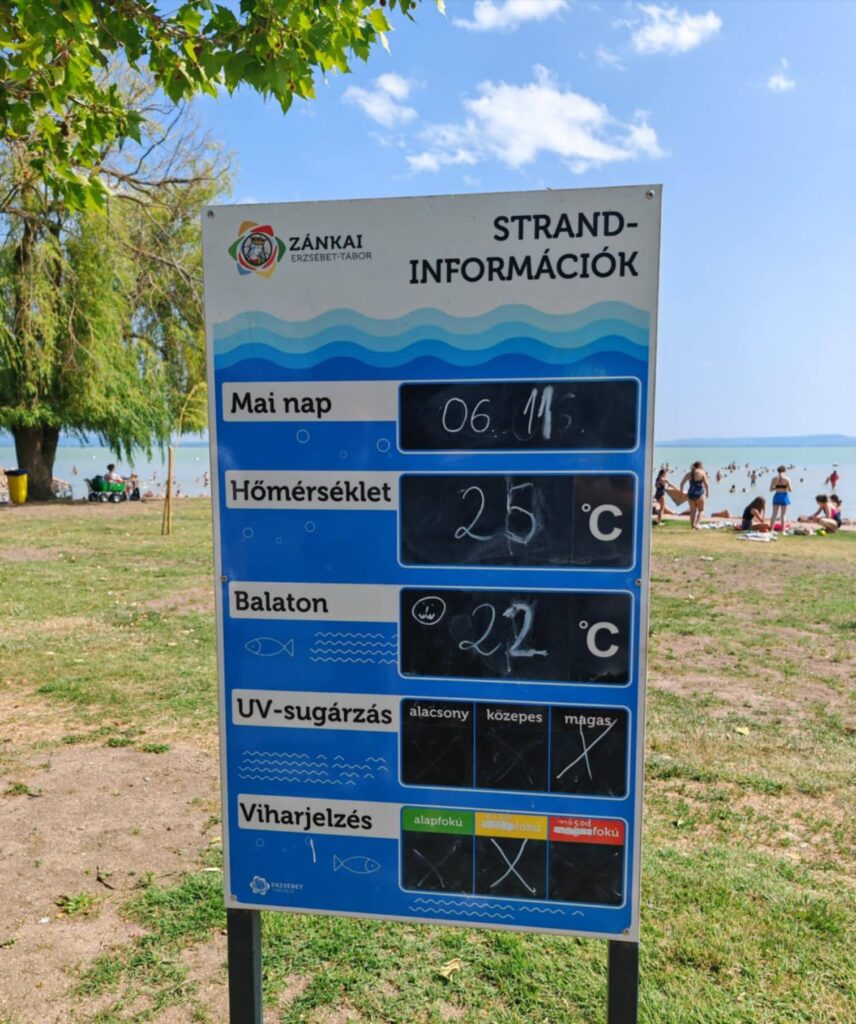

Angol háziverseny
Iskolánkban szeptembertől, az egész tanévet átívelő, 3 fordulóból álló angol házi versenyen vehettek részt tanulóink. A kezdeményezés sikeres volt, hiszen 94 diák mérettette meg magát a 4. évfolyamtól egészen a 8. évfolyamig, három korcsoportban.
A verseny elsődleges célja a tehetséges, nyelvet szerető tanulók ismeretanyagának bővítése, a nyelv iránti érdeklődés további felkeltése, az idegen kultúra megismertetése, valamint a helyes nyelvtanhasználat elmélyítése színes, változatos feladatokon keresztül.
Az eredményhirdetésre tegnapi nap folyamán került sor, melyben a 3 fordulóban korcsoportonként legtöbb pontot elért gyerekeket jutalmaztuk oklevéllel és egy kis meglepetéssel.
4. évfolyamon:
1. Szauer Ketrin 4.c
2. Hollósi Márton 4.a
3. Dudás Adél 4.b
5-6. évfolyamon:
1. Juhász Gergely 5.a
2. Csernyus Dávid 5.a
3. Latorcai Zselyke 5.a
7-8. évfolyamon:
1. Róth Gergő 7.a
2. Tisch Luca 8.a
3. Csernyus Anna 7.a
Gratulálunk a diákoknak!
Csereklyeiné Sárfi Éva, Hidasi Petra, Nagyné Mag Anita